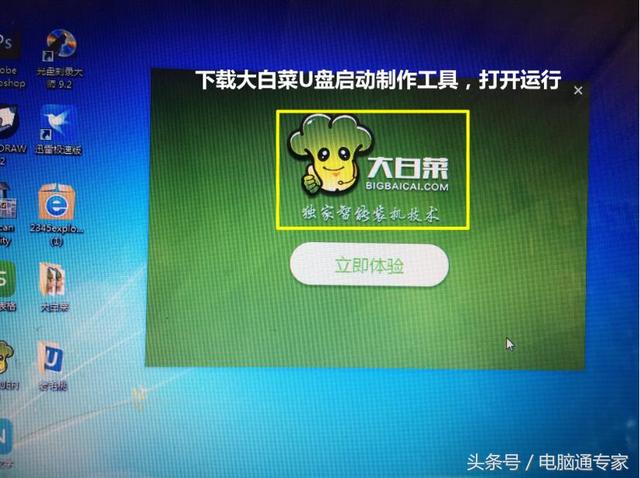在32bit系统下面是无法运行64bit的程序,所以64bit的系统装起来稍微有点麻烦。
下面是我装系统的时候收集回来的办法,希望对要装64bit系统的朋友有所帮助。
方法一
1、把镜像用虚拟光驱加载,然后拷贝到任一硬盘分区中,我的 是E:\windwos7。
2、把E:\windwos7目录下的bootmgr和boot目录(其实只要里面的boot.sdi和bcd文件)拷贝到c盘根目录下,并在C盘根目录下 建个sources文件夹。(原系统是vista的话需要取得权限,覆盖相应文件,取得权限的方法参照vista区的vista优化大 师的右键取得管理权限法)
3、把E:\windwos7\sources下的boot.win复制到C盘下sourse文件夹。
4、用管理员身份运行cmd,然后输入c:\boot\bootsect.exe /nt60 c:
(注意,此处bootsect在c:\boot目录下),然后提示successful(即成功了!)
再将系统盘的卷名称改为英文:本地磁盘--bdcp
5、重启计算机,正在启动安 装程序
6、安装程序启动,选择你要安装的语言类型,同时选择适合自己的时间和货币显示种类及键盘和输入方式。
7、出现“开始安装界面”,(要注意了,不点击“现在安装”)点左下角“修复计算机”(repair my computer)。
8、进入“系统恢复选项”,选择最后一项“命令提示符”(command prompt),进入DOS窗口。
9、执行格式化命令format c:/q(注:如C盘是FAT32格式,想转NTFS格式的话,执行format c:/fs:ntfs)。
注:此步可能需要输入卷的名称bdcp
10、安装系统,输入E:\windwos7\sources\setup.exe(注意文件路径是在E盘的windwos7文件夹下的 sources文件里),之后就是正常的安装了。
方法二
硬盘“纯净”安装64位Windows7 详细步骤
1、下载Windows 7 Beta (x64)。 并复制到D:盘。
http://download.microsoft.com/download/6/3/3/633118BD-6C3D-45A4-B985-F0FDFFE1B021/EN/7000.0.081212-1400_client_en-us_Ultimate-GB1CULXFRE_EN_DVD.iso
2、用RAR解压缩至D:盘。(如果解压到“当前文件夹”,可以重新命名文件夹为Windows7);
3、将目前的系统用GHOST恢复为Windows XP;
4、复制D: 盘中的BOOT文件夹、EFI 文件夹、boot.mgr、Sources文件夹到C:
(如果上面各个文件,在Windows7文件夹中,也请复制过去。)
5、复制BOOTsect.exe到C:
(注:这个bootsect.exe一定要用32位的! 我使用的是85.5kb的那个.可以从网上搜索到,我已经把它放在24楼了!大家可以在那里下载。安装不上的网友.是因为你用的是文件夹中的那个64位的,这个不能用!!)
6、在“开始”—->“运行”,输入“cmd”,并回车;
7、在“开始”—->“运行”,输入“C:bootsect.exe /nt60 C:”,并回车;
8、重启系统;
9、进入安装画面:
选“语言”(chinese(simplified,prc));
10、NEXT
11、看到“INSTALL NOW”,不要点击!!
点击Repair your computer
12、点击NO
13、点击NEXT
14、点击Command Prompt
15、出现:X:\sources>
16、格式化C: 盘(够纯净的吧!)
Format C:/Q
“Y”
可以看到,格式化完成。
17、输入
d:
( 如果sources文件夹在WINDOWS7下,要写入:“CD Windows7”)
18、cd sources
19、setup
20、Chinese(simplified,PRC)
21、NEXT
22、方框打钩:I accept the license terms
23、NEXT
24、点击Custom(advanced)
25、点击Disk 0 Partition 1
26、NEXT
27、“正在安装windows……”
…….
28、完成安装
29、激活
……
30、安装驱动精灵;下载驱动程序;
31、安装主板驱动、显卡驱动, 等。
可以消除“设备管理器”中的***的“!”
32、汉化。
33、安装其他软件,安装补 丁。
34、用GHOST做备份。 以便以后恢复C:盘。
至此,在硬盘下,全部的安装步骤,纯净的安装完成。
之所以说是纯净的,是因为我们已经将C:盘格式化!
毕竟,有的网友,就是要追求完美!!!
方法三
最简单的xp32位下安装64位vista的方法
在xp下分别把x86和x64的iso复制到两个不同的文件夹,比如c:\86和c:\64,然后在cmd下运行c:\86 \setup.exe /installfrom:c:\64\sources\install.wim
因为vista下的Setup.exe 的命令行 /installfrom 选项支持跨平台部署
ps: 可以不复制x86iso的sources目录下的install.wim
或者虚拟两个dvd驱动器,在cmd下运行32位的setup,参数后的path指向挂载64位iso的install.wim文件
e:\setup.exe /installfrom:f:\sources\install.wim //e:为挂载x86iso的虚拟光驱,f:为挂载x64iso的虚拟光驱
这个方法本人测试失败 可能是因为2个系统的语言不同 (English跟Japanese)
方法四(这个强烈推荐 非常简单方便快捷)
硬盘安装VISTA/2008/WIN7 新法 (Vista hdd installer)
注:2000/XP/2003下面全称XP,没有32位/64位之分;vista/2008/win7下面全称vista,也没有32位/64位之分,文中提及的C盘严格来说为硬盘的活动分区, 为方便全部称C盘,活动分区盘符有特殊情况的自己对号入座。
对于没刻录机的朋友,硬盘安装系统是一个必谈话题,不过一些简单的安装方法就不再谈了:如在原32位XP/VISTA上装32位VISTA、64位 XP/VISTA上装64位VISTA,有相应的PE系统直接安装同位的VISTA系统。这些都可以直接安装。
本方法针对的对象是32位XP/VISTA需装64位VISTA或者64位XP/VISTA需装32位VISTA的情况。有刻录机的朋友也可以用这 个方法省一张光盘。
本方法优点:
一、安全:由于使用的是添加引导项而不是旧方法的修改引导项的方法,所以就算少数的机器不兼容grub4dos而无法进入安装界面,也不影响进入原系统。
二、通用:本方法对原系统是XP或VISTA都可以,并且原系统和要新装的系统没有32位或64位的限制。
三、方便:提取ISO中的安装文件只一次提取至同一位置,而无需分位置提取。
WIN7安装特别提示:
WIN7在安装过程和安装结果相对VISTA和WIN2008有不少改进。如果用本方法安装WIN7,下面两种情况一样,第二步重启系统进Vista Hard Disk Installer后,无需进“修复计算机”和“命令提示符”,直接开始安装,全部过程和光盘一样直接安装,当然同样不推荐装在安装程序所在分区。
注:本文采用的是MSDN版的VISTA安装盘ISO,OEM原版(如果带有修复计算机选项的也可以)或修改版(太杂太乱)不在本方法之内。
注:MSDN版体积小/功能全/在OEM机器上安装后导入证书和更换密匙(或安装过程中输入)后的激活和相应OEM激活结果一样,所以我只备MSDN。
*************************************
废话说了不少,现在正文开始:
*************************************
前期准备:下载MSDN的VISTA光盘映像ISO,用虚拟光驱加载后复制或UltraISO解压至硬盘一非系统分区(不推荐放在要用来装VISTA的分 区中),注意是复制或解压至该分区根目录下,而不是某一文件夹下。解压/复制后包括三个文件(bootmgr、setup.exe、 autorun.inf),五个文件夹(boot、efi、sources、support、upgrade),这里给出方便完成安装后根据需要删除这些 安装文件。
下载附件至桌面,winrar解压至当前文件夹后在vista hdd installer文件夹里有三个文件:zchzr.mbr、zchzr(这两个是我修改的基于GRUB4DOS的核心文件)、boot.ini(供下面 情况二使用)
注:只讨论原系统是单系统的情况,多系统的情况太多,不一一给出,有特殊情况的朋友可以跟贴给出相应的安装方法。
情况一:当前系统XP
一、把附件中的zchzr.mbr、zchzr剪切至C盘根文件夹下。再“我的电脑”右键》属性》高级》第三个“设置”》编辑》最后多加一行 C:\zchzr.mbr="Vista Hard Disk Installer"
PS:最后一行字符可以打开附件中的boot.ini后复制/粘贴。
二、重启系统,正常多出一个Vista Hard Disk Installer的选择菜单,选择进入,不选择开始安装,选择左下角的“修复计算机”,再选择“命令提示符”,本例在前期准备中安装程序放在E盘,所 以:
e:
cd \sources
setup
三、剩下的操作就和光盘安装完全一样,如果需要格式化安装所在分区,不能装在存放安装文件的E盘上,装在其它分区上成双系统、格式化C盘结果为 VISTA 单系统就全部由你自己决定了。安装完成后如果是装成多系统的话再修改相应的boot.ini(第一步)回原样,删除zchzr和zchzr.mbr。
情况二:当前系统VISTA。 (单vista系统默认C盘不存在boot.ini文件)
一、把附件中的zchzr.mbr、zchzr、boot.ini剪切至C盘根文件夹下
注:这里一样要注意系统属性中高级设置的启动列表等待时间,方法就不述了。
二、重启系统,正常多出一个Vista Hard Disk Installer的选择菜单,选择进入,不选择开始安装,选择左下角的“修复计算机”,这里如果提示修复启动项,请选择“否”,搜索硬盘系统后出现已安 装VISTA的话也点中间空白处,使出现的旧系统栏不要变成蓝色,跟着一样再选择“命令提示符”,本例在前期准备中安装程序放在E盘,所以:
e:
cd \sources
setup
三、剩下的操作就和光盘安装完全一样,如果需要格式化安装所在分区,不能装在存放安装文件的E盘上,装在其它分区上成双系统、格式化C盘结果为 VISTA 单系统就全部由你自己决定了。安装完成后如果是装成多系统的话删除C盘的zchzr、zchzr.mbr、boot.ini
这是水淼·dedeCMS站群文章更新器的试用版本更新的文章,故有此标记(2023-10-12 08:33:14)